Como Ver Mensagens Apagadas no WhatsApp (Android & iPhone)
Você provavelmente já viu outros usuários do WhatsApp apagarem mensagens que enviaram porque, depois, decidiram que você não deveria visualizá-las por qualquer motivo. Assim como muitos outros, você quer saber o que foi dito naquela mensagem apagada, e isso pode ser frustrante. Há alguns métodos que você pode usar para ver uma mensagem apagada do WhatsApp. Continue lendo o artigo para saber mais.
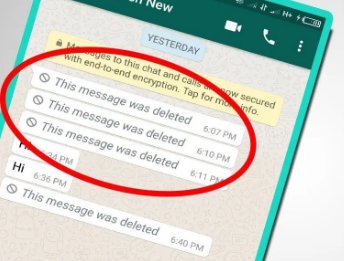
- Parte 1: É possível ver as mensagens apagadas pelo remetente no WhatsApp?
- Parte 2: Como ver mensagens apagadas no WhatsApp (Android)?
- Parte 3: Como ver as mensagens apagadas do WhatsApp no iPhone
- Parte 4: Como fazer backup das mensagens do WhatsApp antes de apagá-las?
- Parte 5: Como ver as conversas arquivadas no WhatsApp
Parte 1: É possível ver as mensagens apagadas pelo remetente no WhatsApp?
Infelizmente, você não pode ver as mensagens apagadas pelo remetente no WhatsApp. Quando a pessoa que envia a mensagem a apaga usando a opção "Apagar para todos", a mensagem é removida da conversa do remetente e do destinatário, e não há nenhum recurso incorporado no WhatsApp para recuperar essa mensagem. É fundamental lembrar que respeitar as escolhas dos outros é essencial para promover a confiança e a comunicação saudável. Se o remetente optou por apagar suas mensagens, nós devemos respeitar essa decisão.
Portanto, é importante fazer backup regularmente das conversas e mídias do WhatsApp para evitar a perda de mensagens importantes. Há também alguns aplicativos de terceiros e soluções alternativas que afirmam ser capazes de recuperar mensagens apagadas, mas eles geralmente exigem a concessão de permissões ou acesso às suas notificações. Lembre-se de que o uso desses aplicativos ou soluções alternativas pode representar riscos à privacidade e à segurança.
Parte 2: Como ver mensagens apagadas no WhatsApp (Android)?
Após enviar uma mensagem, você tem um pouco mais de dois dias (aproximadamente 60 horas) para usar o recurso "Apagar para Todos". Você pode optar por apagar as mensagens para todos os destinatários ou apenas para você. No entanto, se você apagou mensagens do WhatsApp por engano, existem algumas maneiras de ver as mensagens apagadas no seu celular Android.
1Histórico de notificações do Android
Você pode ver todas as mensagens apagadas do WhatsApp em qualquer smartphone com o sistema operacional Android 11 ou superior sem instalar um aplicativo de terceiros. O recurso para manter um registro de cada mensagem recebida pelo WhatsApp está disponível graças ao sistema de notificação integrado desse sistema operacional em particular. Esse registro continua disponível mesmo que outro usuário apague uma mensagem, portanto, você ainda pode encontrar a mensagem original no seu histórico de notificações.
Para configurar a opção de histórico de notificações em seu Android 11, siga as instruções listadas abaixo:
Passo 1. Vá para Configurações > Notificações > Configurações Avançadas.
Passo 2. Encontre e escolha a opção "Histórico de notificações". Depois, ative o Histórico de notificações.
Passo 3. Após a conclusão dos passos anteriores, é possível ver o histórico de todas as próximas notificações.

Após seguir os passos acima, você poderá ver todas as mensagens recebidas no WhatsApp, mesmo que o remetente dessas mensagens as tenha excluído. Lembre-se de onde você pode encontrar essa seção das configurações, pois precisará voltar lá para ver as mensagens apagadas.
2Recuperação de mensagens do WhatsApp a partir do Google Drive
O terceiro método para ver as mensagens apagadas do WhatsApp é restaurá-las a partir do Google Drive. Para recuperar mensagens do WhatsApp a partir do Google Drive, você precisa seguir estes passos:
Passo 1. Desinstale e reinstale o WhatsApp em seu celular Android.
Passo 2. Uma vez verificado o número do celular, você será solicitado a restaurar suas mensagens e mídias do Google Drive.
Passo 3. Toque em "Restaurar" e aguarde a conclusão do processo de restauração.
Passo 4. Toque em "Avançar" e suas conversas serão exibidas assim que a inicialização for concluída.
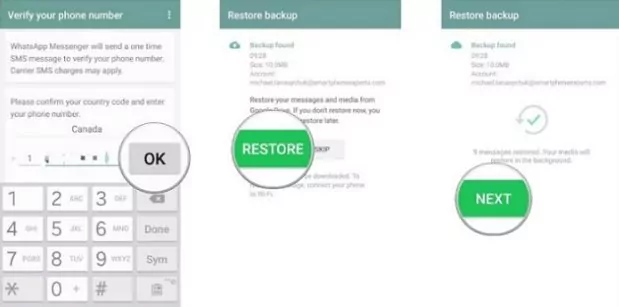
3Por meio do histórico de notificações do aplicativo AirDroid Parental Control
Se o seu celular estiver usando o Android 10 ou inferior, ou se você quiser ver as mensagens do WhatsApp do seu filho mesmo que elas tenham sido apagadas, será necessário baixar um aplicativo de terceiros que monitore as notificações do celular. Sem dúvida, entre os melhores e mais populares aplicativos de controle parental está o AirDroid Parental Control. Se as mensagens recebidas do WhatsApp tiverem sido sincronizadas com o aplicativo antes de serem apagadas pelo seu filho, você ainda poderá vê-las no painel "Notificações".
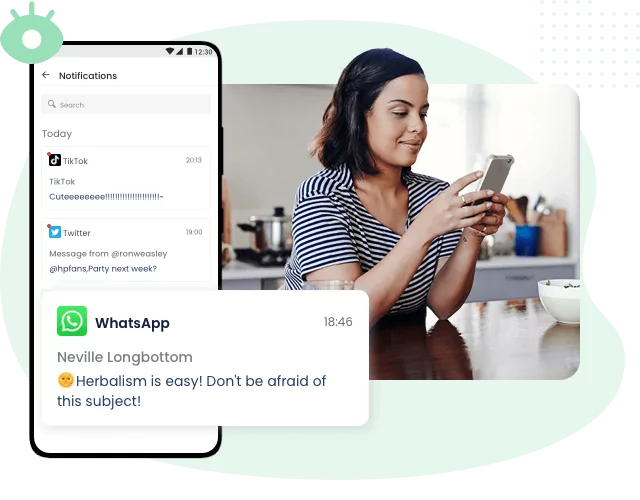
O objetivo é oferecer aos usuários uma maneira fácil de garantir a segurança online. É muito fácil de usar e compatível com vários dispositivos Android. Você também pode experimentar o AirDroid Parental Control na versão Web acessando webparent.airdroid.com para proteger seus filhos de qualquer lugar, sem a necessidade de um aplicativo! A seguir, você encontrará mais algumas coisas que você pode fazer com o AirDroid Parental Control:
- Sincronize notificações de aplicativos e espelhe a tela do filho em tempo real na tela do seu celular;
- Configure palavras-chave para detectar conteúdo nocivo no WhatsApp e receba alertas instantâneos quando seus filhos estiverem enfrentando perigos e cyberbullying;
- Tenha acesso a relatórios diários de uso e gerencie o uso de aplicativos e tempo de tela;
- Rastreie a localização em tempo real e receba alertas instantâneos se as crianças entrarem ou saírem de determinadas áreas;
- Observe e ouça remotamente o que está acontecendo no ambiente em que as crianças estão.
Veja como usar o AirDroid Parental Control:
Passo 1. Baixe o aplicativo AirDroid Parental Control na Play Store ou App Store.
Passo 2. Você será direcionado para a página de inscrição quando abrir o AirDroid Parental Control no seu dispositivo. Crie sua conta e faça login.
Passo 3. Certifique-se de que o celular de destino tenha o AirDroid Kids instalado. Vincule o dispositivo inserindo o código de emparelhamento. Faça algumas configurações necessárias e adicione informações precisas.
Agora, inicie o AirDroid Parental Control e vá para "Notificações" para verificar as mensagens recebidas e apagadas do WhatsApp.
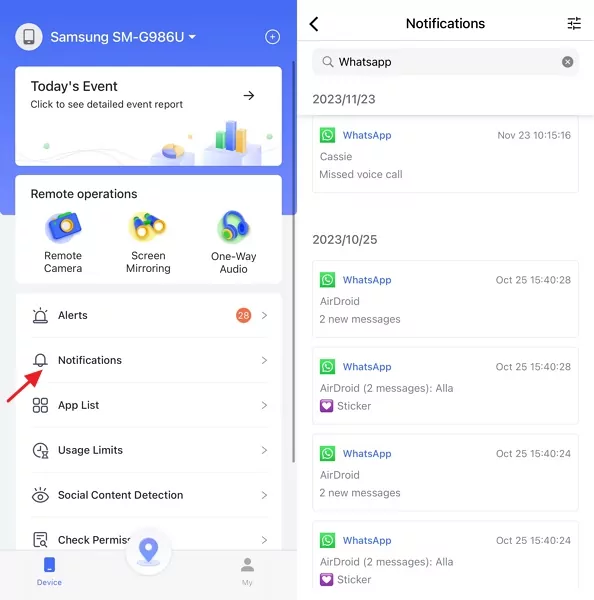
4Restaurando o backup do WhatsApp no Android
O WhatsApp faz backup automático das suas conversas diariamente no banco de dados do WhatsApp no seu celular, o que inclui um histórico completo das conversas. Isso é feito para garantir que você possa recuperá-las caso ocorra alguma corrupção de arquivos.
Passo 1. Para encontrar o banco de dados do WhatsApp, abra o aplicativo gerenciador de arquivos e navegue até sdcard > WhatsApp > Databases. Se seus dados não estiverem armazenados no cartão SD, você poderá ver "armazenamento interno" ou "armazenamento principal" no lugar de "sdcard".
Passo 2. Se você precisar restaurar a partir de um backup, renomeie o arquivo de backup desejado de seu nome original (por exemplo, msgstore-2023-11-17.1.db.crypt14) para msgstore.db.crypt14. Observe que os backups mais antigos podem estar em um protocolo anterior, como crypt12. É importante que você não altere o número associado à extensão crypt.
Passo 3. Em seguida, desinstale e reinstale o WhatsApp. Quando solicitado, toque em RESTAURAR.
Lembre-se de que, para restaurar as conversas do banco de dados do WhatsApp em um novo celular, você precisará de um computador, um explorador de arquivos e espaço de armazenamento suficiente ou um cartão SD. Isso será necessário para que você possa transferir os arquivos do celular antigo para o novo.
Parte 3. Como ver as mensagens apagadas do WhatsApp no iPhone
1Backup do iCloud
Se você fez o backup das mensagens do WhatsApp no iCloud, poderá ver a mensagem apagadas do WhatsApp restaurando o backup.
Observações:
- Você deve ter o iCloud Drive ativado e estar conectado com o ID Apple que você usa para acessar o iCloud.
- O iPhone e o iCloud devem ter espaço suficiente disponível. Você deve ter pelo menos 2,5 vezes mais espaço no celular e na conta do iCloud do que o tamanho total do backup.
- Você deve usar o mesmo número de celular para fazer o backup e a restauração. Você não pode restaurar o histórico de conversas de outra conta do WhatsApp.
- Várias contas do WhatsApp podem ter backups armazenados na mesma conta do iCloud, pois os backups estão vinculados a números de celular individuais.
Aqui estão os passos que você deve seguir:
Passo 1. Confirme a presença de um backup do iCloud em WhatsApp > Ajustes > Conversas > Backup de conversas.
Passo 2. Exclua e reinstale o WhatsApp se você puder determinar quando o backup mais recente foi feito.
Passo 3. Para restaurar o histórico de conversas, siga as instruções depois que você confirmar o número do celular.
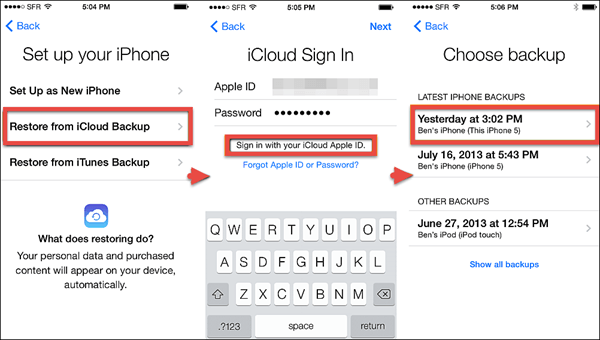
2Backup do iTunes
O segundo método para ver as mensagens apagadas do WhatsApp em um iPhone é restaurá-las usando o iTunes. Você precisa fazer isso:
Passo 1. Conecte o iPhone ao computador e inicie o iTunes.
Passo 2. Clique no ícone do dispositivo e selecione "Resumo".
Passo 3. Em Backups, clique em "Restaurar backup".
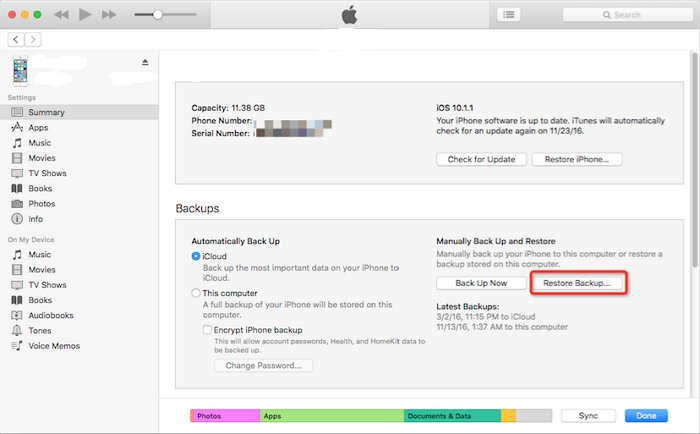
Passo 4. Escolha o backup que contém suas mensagens do WhatsApp e clique em "Restaurar".
Aguarde o processo de restauração e, em seguida, abra o WhatsApp no iPhone.
Parte 4. Como fazer backup das mensagens do WhatsApp antes de apagá-las?
Para fazer backup das mensagens do WhatsApp antes de apagá-las, você pode usar o recurso WhatsApp Backup. Esse recurso permite que você faça backup de suas conversas e mídias na memória do celular ou, dependendo das configurações do celular, no Google Drive ou no iCloud.
Como fazer backup no Google Drive
É assim que você pode fazer backup de suas mensagens no Google Drive:
Passo 1. Abra o WhatsApp e toque em Mais opções > Configurações > Conversas > Backup de conversas.
Passo 2. Selecione a frequência do backup. Você pode fazer backup das suas conversas diariamente, semanalmente, mensalmente ou somente quando tocar em Fazer backup.
Passo 3. Selecione a conta do Google que você deseja usar para backups. Se você não tiver uma conta do Google, toque em "Adicionar conta" e siga as instruções para criar uma.
Passo 4. Toque em "Fazer backup" para iniciar manualmente o processo de backup. Você também pode ativar "Incluir vídeos" se quiser fazer backup de suas mensagens de vídeo.
Como fazer backup no iCloud
Veja como você pode fazer backup das conversas no iPhone:
Passo 1. Abra o WhatsApp e toque em Ajustes > Conversas > Backup de conversas.
Passo 2. Toque em "Fazer backup agora" para iniciar manualmente o processo de backup. Você também pode ativar "Incluir vídeos" para fazer backup de suas mensagens de vídeo.
Passo 3. Você também pode ativar o Backup automático e escolher a frequência do backup. Você pode fazer backup de suas conversas diariamente, semanalmente, mensalmente ou somente quando tocar em Fazer backup agora.
Passo 4. Verifique se você está conectado com o seu ID Apple e se tem espaço suficiente na sua conta do iCloud. Se você não tiver um ID Apple, toque em "Criar um novo ID" e siga as instruções para criar um.
Parte 5. Como ver as conversas arquivadas no WhatsApp
Se você arquivar as conversas sem querer, poderá pensar que elas foram excluídas. Siga os passos abaixo para que você encontre as conversas arquivadas.
Para celulares Android:
Abra a tela inicial do WhatsApp.
Você verá uma opção chamada "Arquivadas". Clique nela para ver as conversas que você arquivou.
Pressione e segure a conversa que você deseja recuperar, toque no ícone de "Desarquivar conversa" no canto superior direito.
Para iPhones:
Navegue até a parte superior da lista de conversas no WhatsApp.
Em seguida, puxe para baixo e você verá a opção "Conversas arquivadas".
Selecione "Conversas arquivadas" no menu e, em seguida, deslize para a direita para selecionar a conversa que você deseja desarquivar.
Agora toque em "Desarquivar".
Observe que, mesmo se uma mensagem for recebida após o arquivamento da conversa, ela seguirá como arquivada e não aparece notificações, apenas uma sinalização por número ao lado de "Arquivadas".
Conclusão
Usar um aplicativo para ver mensagens apagadas em qualquer serviço de mensagens, incluindo o WhatsApp, pode ser um incômodo. Felizmente, se você seguir as instruções acima, poderá recuperar as conversas apagadas do WhatsApp sem precisar usar um aplicativo.
Esperamos que as informações fornecidas neste artigo tenham ajudado você a resolver seu problema e tenha mostrado como ver as mensagens apagadas no WhatsApp. se precisa monitorar o WhatsApp do seu filho, você pode experimentar o rastreador de WhatsApp mais completo para garantir a segurança de seus filhos no WhatsApp.




Deixar uma resposta.